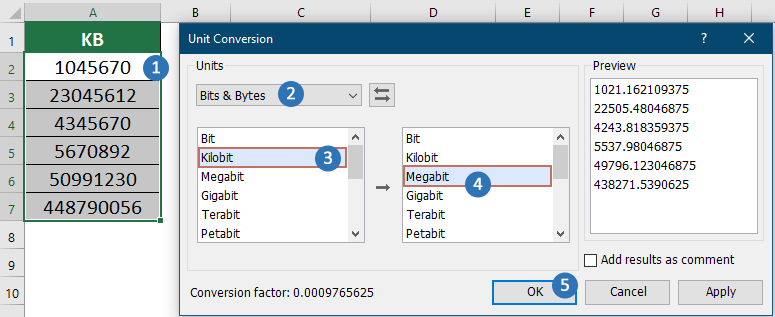Excel'de kb ile mb, gb, tb arasında kolayca dönüştürme yapın ve bunun tersini yapın.
Veri yönetimi ve raporlamada, kilobayt (KB), megabayt (MB), gigabayt (GB) ve terabayt (TB) gibi dijital depolama birimleri arasında dönüştürme yapmak yaygın bir iştir. Dosya boyutlarının bir listesini KB'den MB'ye veya tam tersine dönüştürmeniz gerekip gerekmediğinden bağımsız olarak, net veri analizi ve sunum için doğru dönüşümler kritiktir. Bu kılavuz, Excel'de bu dönüşümleri gerçekleştirmek için iki etkili yöntem sunar.
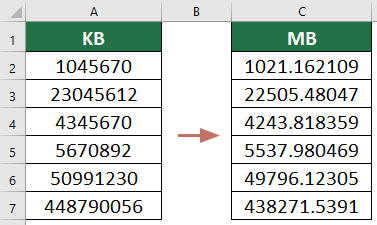
Formüllerle kb ve mb, gb, tb arasında kolayca dönüştürme yapın.
Aşağıdaki dönüştürme formülleri, 1 KB'nin 1024 bayta eşit olduğunu varsayarak kilobayt (KB), megabayt (MB), gigabayt (GB) ve terabayt (TB) arasında dönüştürme yapmaya yardımcı olabilir. Bu, bilgisayar bilimlerinde ikili katlar temelinde standart olan ölçümdür. İşte detaylı bir ayrıştırma:
Bu Formülleri Excel'de Kullanma Yöntemi:
Diyelim ki A2:A7 aralığında kilobayt (KB) sayılarının bir listesi var ve bunun kaç megabayt (MB) olduğunu öğrenmek istiyorsunuz, yukarıdaki ilk formülü aşağıdaki gibi kullanırsınız.
Boş bir hücreyi seçin, örneğin C2, aşağıdaki formülü girin ve Enter'a basın. Bu formül hücresini seçin ve kalan sonuçları almak için doldurma tutamacını aşağı çekin.
=A2 / 1024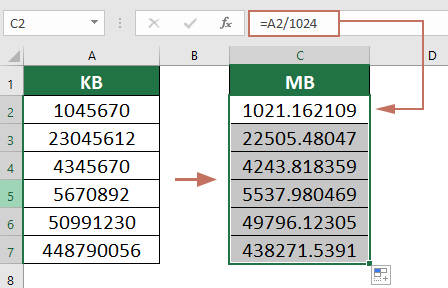
- Tersine, eğer A2 hücresinde megabayt (MB) sayısı varsa ve bunu kilobayt (KB) değerine dönüştürmek istiyorsanız, =A2 * 1024 formülünü kullanırsınız.
- Bu dönüşüm, günlük ölçümlerde kullanılan ondalık sistemden farklı olarak, bilgi işlemde kullanılan ikili ölçüm temel alınarak yapılmaktadır (örneğin metrelerden kilometrelere gibi). Dijital depolamada ise, bilgisayar bilimlerinde kullanılan 2 tabanlı sistem nedeniyle 1.024 birim (bayt, kilobayt vb.) bir sonraki daha yüksek birimin tek bir birimini oluşturur.
Kutools for Excel ile kb ve mb, gb, tb arasında kolayca dönüştürme yapın ve bunun tersini yapın.
Yukarıdaki formülleri hatırlamak zorsa, burada size kolay bir araçtan bahsedeyim - Kutools for Excel. Birim Dönüştürme özelliği ile birkaç tıklamayla çeşitli birimler arasında hızlı ve kolay bir şekilde dönüştürme yapabilirsiniz.
Kutools for Excel'i yükledikten sonra, Kutools > İçerik > Birim Dönüştürme'ye tıklayarak Birim Dönüştürme iletişim kutusunu açın. Ardından aşağıdaki gibi yapılandırın.
- Dönüştürmek istediğiniz veri aralığını seçin.
- Birimler açılır menüsünden Bits & Bytes'ı seçin.
- İki liste kutusundan arasında dönüştürmek istediğiniz birimleri belirtin.
Burada ben Kilobayt ve Megabayt seçiyorum, yani bu listedeki sayıları KB'den MB'ye dönüştüreceğim. - Tamam'a tıklayın.
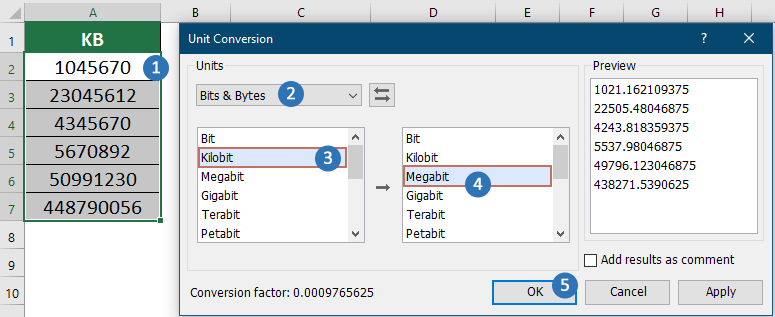
Sonuç
Seçilen aralıktaki tüm sayılar anında KB'den MB'ye dönüştürülür.
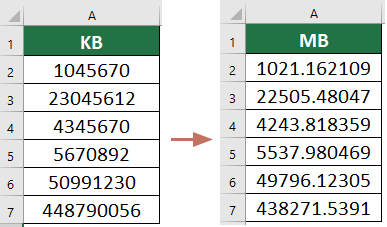
- Eğer MB'yi KB'ye dönüştürmek istiyorsanız, sadece
 birimleri değiştirmek için tıklayın.
birimleri değiştirmek için tıklayın. - İletişim kutusunda Dönüşüm Sonucunu Yoruma Ekle seçeneğini işaretlerseniz, dönüştürülen sonuçlar hücrelere yorum olarak eklenecektir.

- Bu özellik ile ayrıca açılar, mesafeler, sıcaklıklar vb. arasında da dönüştürme yapabilirsiniz.
- Bu özelliği kullanmak için bilgisayarınıza Kutools for Excel'in kurulu olması gerekir. Kutools for Excel'i indirerek sınırlamasız 30 günlük ücretsiz deneme sürümünü edinin.
Demo: Kutools for Excel ile kb ve mb, gb, tb arasında kolayca dönüştürme yapın ve bunun tersini yapın.
En İyi Ofis Verimlilik Araçları
Kutools for Excel ile Excel becerilerinizi güçlendirin ve benzersiz bir verimlilik deneyimi yaşayın. Kutools for Excel, üretkenliği artırmak ve zamandan tasarruf etmek için300'den fazla Gelişmiş Özellik sunuyor. İhtiyacınız olan özelliği almak için buraya tıklayın...
Office Tab, Ofis uygulamalarına sekmeli arayüz kazandırır ve işinizi çok daha kolaylaştırır.
- Word, Excel, PowerPoint'te sekmeli düzenleme ve okuma işlevini etkinleştirin.
- Yeni pencereler yerine aynı pencerede yeni sekmelerde birden fazla belge açıp oluşturun.
- Verimliliğinizi %50 artırır ve her gün yüzlerce mouse tıklaması azaltır!
Tüm Kutools eklentileri. Tek kurulum
Kutools for Office paketi, Excel, Word, Outlook & PowerPoint için eklentileri ve Office Tab Pro'yu bir araya getirir; Office uygulamalarında çalışan ekipler için ideal bir çözümdür.
- Hepsi bir arada paket — Excel, Word, Outlook & PowerPoint eklentileri + Office Tab Pro
- Tek kurulum, tek lisans — dakikalar içinde kurulun (MSI hazır)
- Birlikte daha verimli — Ofis uygulamalarında hızlı üretkenlik
- 30 günlük tam özellikli deneme — kayıt yok, kredi kartı yok
- En iyi değer — tek tek eklenti almak yerine tasarruf edin